
Სარჩევი:
- მარაგები
- ნაბიჯი 1: დაწყება
- ნაბიჯი 2: საწყისი მდგომარეობა
- ნაბიჯი 3: შეიგრძენი ქუდი
- ნაბიჯი 4: ჰიპერ ადგილობრივი ამინდის საინფორმაციო დაფა
- ნაბიჯი 5: დაამატეთ რუკა თქვენს დაფაზე (ბონუსი)
- ნაბიჯი 6: გრძნობის ქუდის ტემპერატურის კითხვის დაფიქსირება
- ნაბიჯი 7: ბონუსი: დააკონფიგურირეთ თქვენი ამინდის გაფრთხილებები
- ნაბიჯი 8:
- ავტორი John Day [email protected].
- Public 2024-01-30 10:16.
- ბოლოს შეცვლილი 2025-06-01 06:09.
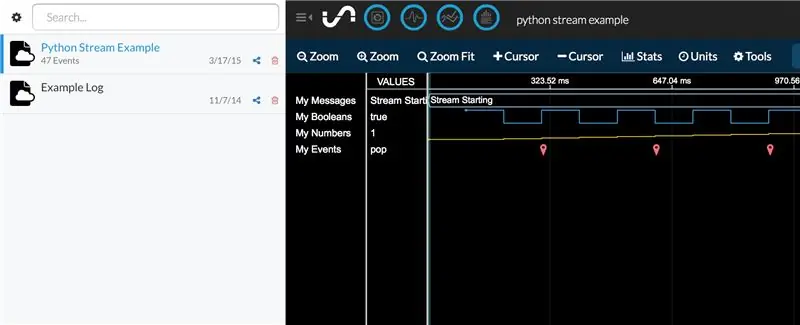

ვაღიაროთ, ჩვენ ადამიანები ბევრს ვსაუბრობთ ამინდზე ⛅️. საშუალო ადამიანი ამინდზე საუბრობს დღეში ოთხჯერ, საშუალოდ 8 წუთის და 21 წამის განმავლობაში. გააკეთეთ მათემატიკა და ეს არის თქვენი ცხოვრების 10 თვე, რომელსაც თქვენ დახარჯავთ ამინდზე. ამინდი საუბრობს დამწყებთათვის და არასასიამოვნო სიჩუმის დამრღვევთა რიცხვში #1. თუ ჩვენ ამაზე ბევრს ვისაუბრებთ, ჩვენ შეგვიძლია ასევე ავიყვანოთ ჩვენი ამინდის ქუჩის კრედიტი სრულიად ახალ დონეზე. ეს სუპერ სახალისო და მარტივი პროექტი გამოიყენებს ნივთების ინტერნეტს (IoT) და Raspberry Pi სწორედ ამის გაკეთებას.
ჩვენ ვაპირებთ ავაშენოთ ჩვენი საკუთარი ჰიპერ-ადგილობრივი ამინდის IoT დაფა, დროთა განმავლობაში აღვიქვამთ ამინდს ჩვენს სახლში და გარეთ. შემდეგ ჯერზე, როდესაც ვინმე გკითხავთ "როგორ არის ამინდი ამ ბოლო დროს?", თქვენ შეძლებთ ტელეფონის ამოღებას და სუნთქვის დატოვებას თქვენი გიჟური ამინდის ანალიზის უნარით ️.
რა დაგჭირდებათ კურსის გასავლელად: 1. ჟოლო Pi ინტერნეტით/ ინტერნეტით
2. ჟოლო Pi SenseHAT
3. 6 40 პინიანი IDE მამრობითი მდედრობითი სქესის კაბელი (სურვილისამებრ ტემპერატურის სიზუსტისთვის)
4. საწყისი სახელმწიფო ანგარიში
5. ესე იგი!
პროექტის დონე: დამწყები
დასრულების სავარაუდო დრო: 20 წუთი
სავარაუდო გასართობი ფაქტორი: ჩარტების მიღმა
ამ ნაბიჯ-ნაბიჯ სახელმძღვანელოში თქვენ ისწავლით თუ როგორ გამოიყენოთ Weatherstack API ინტეგრაცია საწყის მდგომარეობაზე, რათა მიიღოთ გარე ამინდის ამინდი თქვენს მხარეში
- ისწავლეთ როგორ გამოიყენოთ Raspberry Pi Sense HAT- ით (https://www.raspberrypi.org/products/sense-hat/) ამინდის მონაცემების მოსაპოვებლად თქვენს სახლში
- შექმენით თქვენი პირადი ჰიპერ-ადგილობრივი ამინდის დაფა, რომელზეც წვდომა გექნებათ ნებისმიერი ვებ ბრაუზერიდან თქვენს ლეპტოპზე ან მობილურ მოწყობილობაზე
- მიეცით თქვენს მეტეოროლოგს ფულის შოვნა
მარაგები
რა დაგჭირდებათ კურსის გასავლელად:
1. ჟოლო Pi w/ ინტერნეტ კავშირი
2. ჟოლო Pi SenseHAT
3. 6 40 პინიანი IDE მამაკაცი მდედრობითი გაფართოების კაბელი (სურვილისამებრ ტემპერატურის სიზუსტისთვის)
4. საწყისი სახელმწიფო ანგარიში
5. ესე იგი!
ნაბიჯი 1: დაწყება
ჩვენ უკვე შევასრულეთ ბევრი სამუშაო თქვენთვის კოდის შედგენისა და ინფორმაციის ორგანიზების მიზნით. ჩვენ უბრალოდ დაგვჭირდება, რომ რამდენიმე კორექტირება შეიტანოთ გზაზე.
ყველაფრის აღსადგენად, რაც ჩვენ მოვამზადეთ თქვენთვის, თქვენ უნდა მოახდინოთ საცავის კლონირება GitHub- დან. Github არის გასაოცარი სერვისი, რომელიც საშუალებას გვაძლევს შევინახოთ, გადახედოთ და მართოთ მსგავსი პროექტები. საცავის კლონირებისთვის ყველაფერი რაც ჩვენ გვჭირდება არის შეხვიდეთ ჩვენი Pi ტერმინალში, ან თქვენი კომპიუტერების ტერმინალში, რომელიც SSH არის თქვენს pi- ში და ჩაწეროთ ეს ბრძანება:
$ git კლონი
დააჭირეთ Enter და ნახავთ ამ ინფორმაციას:
pi@raspberrypi ~ $ git კლონი
კლონირება "wunderground-sensehat" …
დისტანციური: ობიექტების დათვლა: 28, დასრულებულია.
დისტანციური: სულ 28 (დელტა 0), ხელახლა გამოყენება 0 (დელტა 0), შეფუთვით ხელახლა გამოყენება 28
საგნების შეფუთვა: 100% (28/28), დასრულებულია.
კავშირის შემოწმება … შესრულებულია.
მას შემდეგ რაც დაინახავთ და გილოცავთ, თქვენ წარმატებით მოახდინეთ კლონირება Github Repo- ში და გაქვთ ყველა საჭირო ფაილი თქვენი სუპერ მეტეოროლოგიური სადგურის ასაშენებლად. სანამ შემდეგ საფეხურზე გადავდივართ, მოდით გარკვეული დრო გამოვიკვლიოთ ამ დირექტორიაში და ვისწავლოთ რამდენიმე ძირითადი სარდლობის ბრძანება.
ჩაწერეთ ქვემოთ მოცემული ბრძანება თქვენს ტერმინალში:
$ ls
ეს ბრძანება ჩამოთვლის ყველაფერს, რაც ხელმისაწვდომია დირექტორიაში, რომელშიც ამჟამად ხართ. ეს სია გვიჩვენებს, რომ ჩვენი Github Repo წარმატებით არის კლონირებული ჩვენს დირექტორიაში სახელწოდებით "wunderground-sensehat". მოდით შევხედოთ რა არის ამ დირექტორიაში. დირექტორიის შესაცვლელად, ყველაფერი რაც თქვენ გჭირდებათ არის ჩაწეროთ „cd“და შემდეგ ჩაწეროთ დირექტორია, სადაც გსურთ წასვლა.
ამ შემთხვევაში, ჩვენ ვწერთ:
$ cd wunderground-sensehat
მას შემდეგ რაც Enter- ს დავუკრავთ, დაინახავთ, რომ ჩვენ ახლა ვართ wunderground-sensehat დირექტორიაში. მოდით, ისევ ჩავწეროთ ls, რომ ნახოთ რა ფაილები დავაყენეთ ჩვენს pi- ზე.
README.md sensehat.py sensehat_wunderground.py wunderground.py
აქ ჩვენ ვხედავთ, რომ ჩვენ გვაქვს ჩვენი readme დოკუმენტი და რამდენიმე განსხვავებული პითონის ფაილი. მოდით შევხედოთ sensehat.py. იმის ნაცვლად, რომ გადავიდეთ ფაილში cd ბრძანებით, როგორც ეს გავაკეთეთ დირექტორიებისთვის, ჩვენ გამოვიყენებთ ნანო ბრძანებას. ნანო ბრძანება საშუალებას გვაძლევს გავხსნათ ნანო ტექსტური რედაქტორი, სადაც გვაქვს ყველა ჩვენი პითონის კოდი ამ პროექტის თითოეული სეგმენტისთვის. წადი და ჩაწერე:
$ nano sensehat.py
აქ თქვენ შეგიძლიათ ნახოთ ყველა კოდი, რომელიც ჩვენ მოვამზადეთ თქვენთვის ამ პროექტისათვის. ჩვენ ჯერჯერობით არ ვაპირებთ რაიმე ცვლილების შეტანას ამ დოკუმენტში, მაგრამ მოგერიდებათ გადაადგილება და ნახეთ რას ვაპირებთ მოგვიანებით ამ გაკვეთილში.
ნაბიჯი 2: საწყისი მდგომარეობა
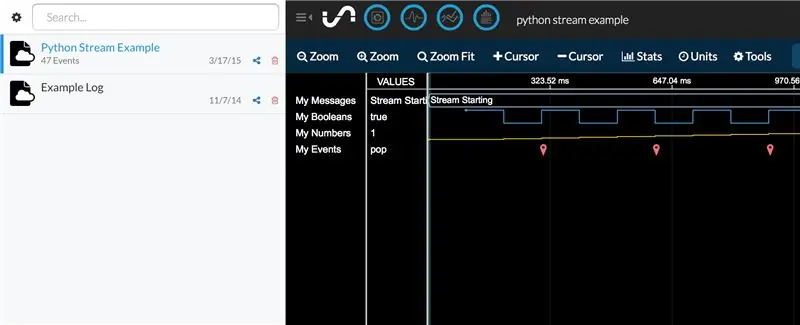
ჩვენ გვსურს, რომ ჩვენი ამინდის ყველა მონაცემი გადავიდეს ღრუბლოვან სერვისზე და ამ სერვისმა გადააქციოს ჩვენი მონაცემები მშვენიერ დაფად, რომლის წვდომაც შეგვიძლია ჩვენი ლეპტოპიდან ან მობილური მოწყობილობიდან. ჩვენს მონაცემებს დანიშნულების ადგილი სჭირდება. ჩვენ ვიყენებთ საწყის მდგომარეობას, როგორც დანიშნულების ადგილს.
ნაბიჯი 1: დარეგისტრირდით საწყის სახელმწიფო ანგარიშზე
გადადით https://www.initialstate.com/app#/register/ და შექმენით ახალი ანგარიში.
ნაბიჯი 2: დააინსტალირეთ ISStreamer
დააინსტალირეთ პირველადი მდგომარეობის პითონის მოდული თქვენს Raspberry Pi- ზე: ბრძანების სტრიქონში (არ დაგავიწყდეთ SSH თქვენს Pi- ში ჩაწერა), გაუშვით შემდეგი ბრძანება:
$ cd/მთავარი/pi/
$ / curl -sSL https://get.initialstate.com/python -o -| sudo bash
უსაფრთხოების შენიშვნა: ზემოთ მოცემულ ბრძანებას აქვს მნიშვნელოვანი ანატომია, რომლის შესახებაც მომხმარებელმა უნდა იცოდეს.
1) არის წინ / დახვევამდე. ეს მნიშვნელოვანია იმის უზრუნველსაყოფად, რომ curl არ შეიქმნება, თუ ის შეიქმნა. ეს ხელს უწყობს ბრძანების რისკის შემცირებას იმაზე მეტს, ვიდრე ის გეგმავს.
2) ბრძანება არის მილსადენის ბრძანება, ამიტომ გაშვებისას თქვენ აგზავნით სკრიპტის გამომავალს, რომელიც ამოღებულია https://get.initialstate.com/python ბრძანებიდან sudo bash. ეს კეთდება ინსტალაციის გასამარტივებლად, თუმცა, უნდა აღინიშნოს, რომ https აქ მნიშვნელოვანია იმის უზრუნველსაყოფად, რომ არ მოხდეს ინსტალაციის სკრიპტის პერსონალური მანიპულირება, მით უმეტეს, რომ სკრიპტი მაღალი პრივილეგიებით მუშაობს. ეს არის გავრცელებული გზა ინსტალაციისა და კონფიგურაციის გასაადვილებლად, მაგრამ თუ ცოტათი ფრთხილები ხართ, არსებობს ოდნავ ნაკლებად მოსახერხებელი ალტერნატივები: შეგიძლიათ ბრძანება გაყოთ ორ საფეხურად და გამოიკვლიოთ bash სკრიპტი, რომელიც გადმოწერილია curl ბრძანებიდან. ეს არის ერთგულება, ან შეგიძლიათ მიჰყევით პიპის მითითებებს, უბრალოდ არ მიიღებთ ავტომატურად გენერირებულ მაგალითს.
ნაბიჯი 3: გააკეთეთ ავტომატიკა
მე -2 ნაბიჯის შემდეგ თქვენ დაინახავთ ეკრანზე შემდეგი გამომუშავების მსგავსს:
pi@raspberrypi ~ $ / curl -sSL https://get.initialstate.com/python -o -| sudo bash
პაროლი: იწყება ISStreamer Python მარტივი ინსტალაცია!
ამას შეიძლება რამდენიმე წუთი დასჭირდეს ინსტალაციისთვის, ყავის დასალევად:)
მაგრამ არ დაგავიწყდეთ დაბრუნება, მე შემდგომში მექნება შეკითხვები!
ნაპოვნია easy_install: setuptools 1.1.6
ნაპოვნია პიპი: პიპი 1.5.6/ბიბლიოთეკიდან/პითონიდან/2.7/საიტიდან-პაკეტებიდან/პიპიდან 1.5.6- py2.7.egg (პითონი 2.7)
პიპის ძირითადი ვერსია: 1
პიპ მცირე ვერსია: 5
ISStreamer ნაპოვნია, განახლებულია…
მოთხოვნა უკვე განახლებულია: ISStreamer in /Library/Python/2.7/site-packages დასუფთავება…
გსურთ ავტომატურად მიიღოთ მაგალითი სკრიპტი? [y/N]
(გამომავალი შეიძლება განსხვავებული იყოს და მეტი დრო დასჭირდეს, თუ თქვენ არასოდეს დაინსტალირებული გაქვთ პირველადი მდგომარეობის პითონის ნაკადის მოდული აქამდე)
როდესაც მოგთხოვთ ავტომატურად მიიღოთ სკრიპტის მაგალითი, ჩაწერეთ y.
ეს შექმნის სატესტო სკრიპტს, რომლის გაშვებაც შეგვიძლია იმის უზრუნველსაყოფად, რომ ჩვენ შეგვიძლია მონაცემების ნაკადები საწყის მდგომარეობაში ჩვენი Pi- დან. თქვენ მოგეთხოვებათ:
სად გსურთ შეინახოთ მაგალითი? [ნაგულისხმევი:./is_example.py]:
თქვენ შეგიძლიათ ან აკრიფოთ მორგებული ადგილობრივი ბილიკი, ან დააჭიროთ enter, რომ მიიღოთ ნაგულისხმევი. თქვენ მოგეთხოვებათ თქვენი მომხმარებლის სახელი და პაროლი, რომელიც თქვენ შექმენით თქვენი საწყისი სახელმწიფო ანგარიშის რეგისტრაციისას. შეიყვანეთ ორივე და ინსტალაცია დასრულდება.
ნაბიჯი 4: წვდომის ღილაკები
მოდით შევხედოთ სკრიპტის მაგალითს, რომელიც შეიქმნა. ტიპი:
$ nano is_example.py
მე -15 ხაზზე დაინახავთ ხაზს, რომელიც იწყება streamer = Streamer (bucket_…. ეს ხაზები ქმნის ახალ მონაცემთა კოლოფს სახელწოდებით "Python Stream მაგალითი" და ასოცირდება თქვენს ანგარიშთან. ეს ასოციაცია ხდება access_key = "…" პარამეტრი იმავე ხაზზე. ასოებისა და რიცხვების ეს გრძელი სერია არის თქვენი საწყისი მდგომარეობის ანგარიშის წვდომის გასაღები. თუ თქვენს ბრაუზერში შედიხართ თქვენს საწყის სახელმწიფო ანგარიშზე, დააწკაპუნეთ თქვენს მომხმარებლის სახელზე ზედა მარჯვნივ, შემდეგ კი გადადით "ჩემი ანგარიში" თქვენ იხილავთ იმავე წვდომის გასაღებს გვერდის ბოლოში "Streaming Access Keys".
ყოველ ჯერზე, როდესაც შექმნით მონაცემთა ნაკადს, წვდომის გასაღები მიაწვდის მონაცემების ნაკადს თქვენს ანგარიშზე (ასე რომ არავის გაუზიაროთ თქვენი გასაღები).
ნაბიჯი 5: გაუშვით მაგალითი
გაუშვით საცდელი სკრიპტი, რომ დარწმუნდეთ, რომ ჩვენ შეგვიძლია შევქმნათ მონაცემთა ნაკადი თქვენს საწყის სახელმწიფო ანგარიშზე.
გაუშვით შემდეგი:
$ python is_example.py
ნაბიჯი 6: მოგება
დაუბრუნდით თქვენს საწყის მდგომარეობას თქვენს ბრაუზერში. ახალი მონაცემების კოლოფი სახელწოდებით "პითონის ნაკადის მაგალითი" უნდა გამოჩნდეს მარცხნივ თქვენს ჟურნალის თაროზე (შეიძლება დაგჭირდეთ გვერდის განახლება). დააწკაპუნეთ ამ თაიგულზე და შემდეგ დააწკაპუნეთ ტალღების ხატულაზე, რომ ნახოთ ტესტის მონაცემები.
თქვენ გსურთ გაიაროთ ტალღების სამეურვეო პროგრამა, რათა გაეცნოთ როგორ გამოიყენოთ მონაცემთა ვიზუალიზაციის ეს ინსტრუმენტი. შემდეგი, დაათვალიერეთ მონაცემები ფილებში, რომ ნახოთ იგივე მონაცემები დაფის ფორმით.
თქვენ ახლა მზად ხართ დაიწყოთ რეალური მონაცემების გადაცემა Wunderground- დან და სხვა.
ნაბიჯი 3: შეიგრძენი ქუდი
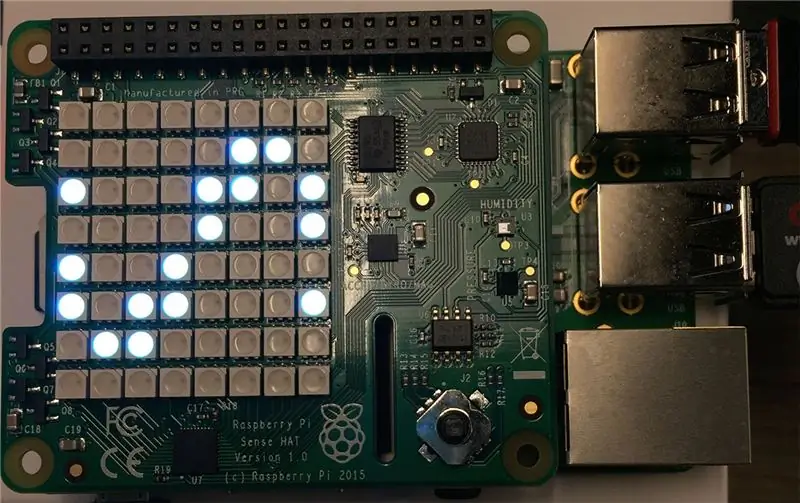
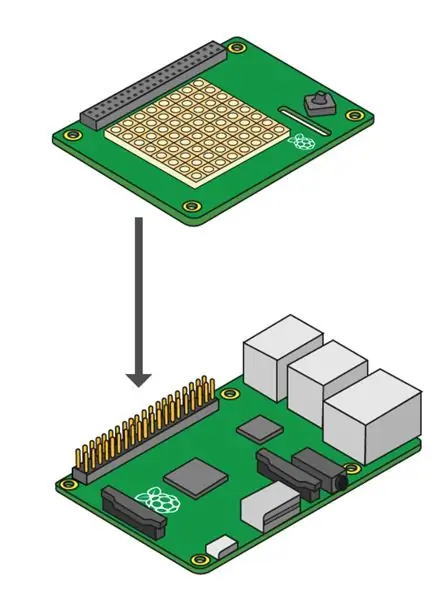
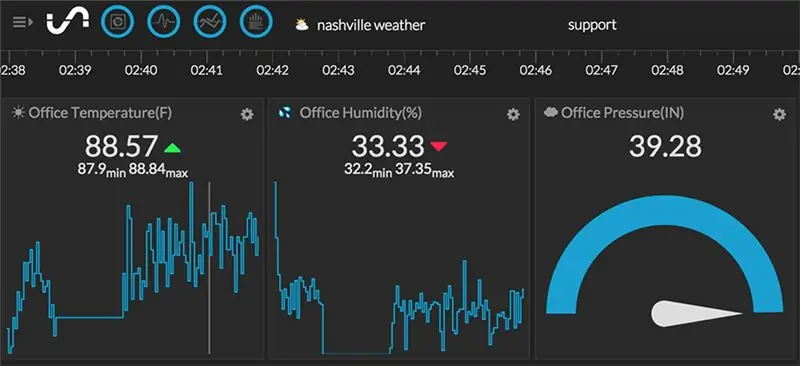
Sense HAT არის Raspberry Pi- ის დამატებითი დაფა, რომელიც სავსეა სენსორებით, LED- ებით და პატარა ჯოისტიკით. ამ პატარა დანამატში ძალიან დიდია ის, რომ მისი წარმოდგენა და გამოყენება წარმოუდგენლად ადვილია პითონის ფანტასტიკური ბიბლიოთეკის წყალობით, რომლის სწრაფად დაყენებაც შეგიძლიათ. ამ პროექტისთვის ჩვენ გამოვიყენებთ ტემპერატურის, ტენიანობის და ბარომეტრიული წნევის სენსორებს Sense HAT- ზე. მოდით შევქმნათ.
Sense HAT- ის გამოყენების პირველი ნაბიჯი არის მისი ფიზიკურად დაყენება თქვენს Pi- ზე. Pi გათიშული, მიამაგრეთ ქუდი, როგორც ნაჩვენებია სურათზე.
ჩართეთ თქვენი Pi. ჩვენ უნდა დავაინსტალიროთ პითონის ბიბლიოთეკა, რათა გავამარტივოთ სენსორის მნიშვნელობების წაკითხვა Sense HAT- დან. პირველ რიგში, თქვენ უნდა დარწმუნდეთ, რომ ყველაფერი განახლებულია Raspbian- ის თქვენს ვერსიაზე აკრეფით:
$ sudo apt-get განახლება
შემდეგი, დააინსტალირეთ Sense HAT პითონის ბიბლიოთეკა:
$ sudo apt-get install sense-hat
გადატვირთეთ თქვენი Pi
ჩვენ მზად ვართ გამოვცადოთ Sense HAT სენსორის მონაცემების წაკითხვით და ამ მონაცემების გაგზავნით საწყის მდგომარეობაში.
მოდით შევამოწმოთ ჩვენი Sense HAT დავრწმუნდეთ რომ ყველაფერი მუშაობს. ჩვენ გამოვიყენებთ სკრიპტს, რომელიც მდებარეობს https://github.com/InitialState/wunderground-sensehat/blob/master/sensehat.py. თქვენ შეგიძლიათ დააკოპიროთ ეს სკრიპტი თქვენს Pi ფაილზე ან შეხვიდეთ მასზე ჩვენი Github საცავიდან, რომელიც ადრე კლონირებული გვქონდა. შეცვალეთ თქვენი wunderground-sensehat დირექტორია და შემდეგ ნანო თქვენს sensehat.py ფაილში აკრეფით:
$ nano sensehat.py
შენიშნეთ პირველ სტრიქონზე, რომ ჩვენ SenseHat ბიბლიოთეკას ვატარებთ სკრიპტში. სანამ ამ სკრიპტს გაუშვებთ, ჩვენ უნდა დავაყენოთ ჩვენი მომხმარებლის პარამეტრები.
# --------- მომხმარებლის პარამეტრები --------- ქალაქი = "ნეშვილი"
BUCKET_NAME = ": ნაწილობრივ_მზიანი:" + CITY + "ამინდი"
BUCKET_KEY = "გრძნობა"
ACCESS_KEY = "შენი_სასარგებლო_გასაღები"
SENSOR_LOCATION_NAME = "ოფისი"
MINUTES_BETWEEN_SENSEHAT_READS = 0.1
# ---------------------------------
კერძოდ, თქვენ უნდა დააყენოთ თქვენი ACCESS_KEY თქვენი საწყისი მდგომარეობის ანგარიშის წვდომის გასაღებად. გაითვალისწინეთ რამდენად ადვილია მონაცემების წაკითხვა Sense HAT- დან პითონის ერთ ხაზზე (მაგ. Sense.get_temperature ()). თქვენს Pi- ზე ბრძანების სტრიქონით გაუშვით სკრიპტი:
$ sudo python sensehat.py
გადადით თქვენს საწყის სახელმწიფო ანგარიშზე და დაათვალიერეთ Sense HAT- ის მიერ შექმნილი მონაცემთა ახალი პაკეტი.
ახლა, ჩვენ მზად ვართ ეს ყველაფერი ერთად შევქმნათ და შევქმნათ ჩვენი ჰიპერ-ადგილობრივი ამინდის დაფა!
ნაბიჯი 4: ჰიპერ ადგილობრივი ამინდის საინფორმაციო დაფა
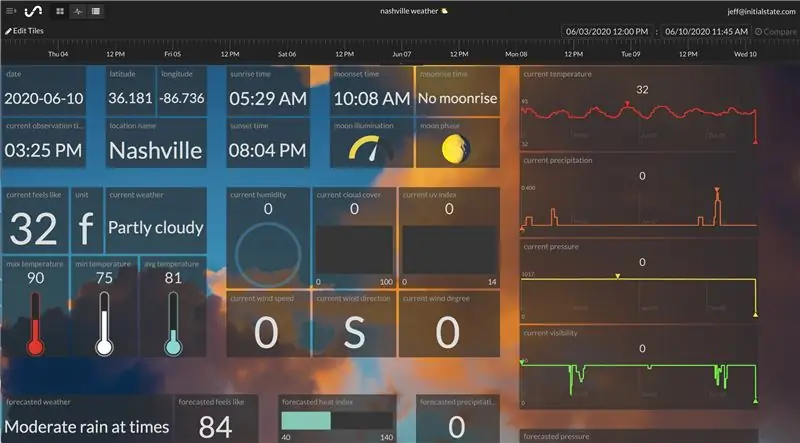

ამ პროექტის ბოლო ნაბიჯი არის უბრალოდ ამინდის მონაცემებისა და ჩვენი Sense HAT სკრიპტის გაერთიანება ერთ საინფორმაციო დაფაზე. ამისათვის ჩვენ ვიყენებთ საწყის მდგომარეობას ინტეგრაციას Weatherstack- თან, რომ დაამატოთ ამინდის მონაცემები ჩვენს Sensehat დაფაზე, რომელიც ჩვენ შევქმენით ბოლო ეტაპზე.
Weatherstack API- ის გამოყენება ძალიან მარტივია. წარსულში ამ გაკვეთილზე, ჩვენ გვქონდა თქვენ შექმნილი და გაშვებული სკრიპტი ამინდის მონაცემების api მონაცემების ამოსაღებად, მაგრამ ამ გაკვეთილის დაწყებიდან თავდაპირველმა სახელმწიფომ შექმნა მონაცემთა ინტეგრაციის ბაზარი. მონაცემთა ინტეგრაციის ბაზარი გაძლევთ ძალას, მიაწოდოთ და გაუშვათ API პირველადი მდგომარეობის დაფა კოდის გარეშე. ეს ფაქტიურად მხოლოდ რამდენიმე მაუსის დაწკაპუნებაა და BAM: ამინდის მონაცემები. საშუალოზე, მე დავწერე უფრო სიღრმისეული გაკვეთილი, თუ როგორ გამოიყენოთ Weatherstack ინტეგრაცია და შექმნათ ამინდის სიგნალები, მაგრამ მე სწრაფად ჩამოვთვლი როგორ დავიწყოთ ქვემოთ რა
Weatherstack ინტეგრაციის გამოყენება
1. შედით თქვენს თავდაპირველ სახელმწიფო ანგარიშზე
2. დააწკაპუნეთ დეტალების ღილაკზე Weatherstack ყუთზე ინტეგრაციის გვერდზე. ეს გვერდი გეტყვით ყველა ძირითად ინფორმაციას ინტეგრაციის შესახებ და რა არის საჭირო მისი გამოსაყენებლად. ამ შემთხვევაში, თქვენ უბრალოდ გჭირდებათ ადგილის საფოსტო კოდი (ან გრძედი და გრძედი), სადაც გსურთ ამინდის მონიტორინგი და თქვენ უნდა იცოდეთ რა ერთეულებში გსურთ ამ მონაცემების ნახვა (მეტრული, მეცნიერული ან აშშ -ს იმპერიული).
3. დააწკაპუნეთ დაწყების დაყენების ღილაკზე და დაინახავთ მოდალურ ფანჯარას თქვენი ეკრანის მარჯვენა მხრიდან. სულ რამდენიმე მარტივი ნაბიჯია გადასადგმელი, სანამ ჩვენ დავიწყებთ ამინდის მონაცემების ყურებას:
4. დაასახელეთ თქვენი ახალი დაფის სახელი. მე დავარქვი ჩემს ნეშვილს ამინდს. დადებითი რჩევა: მე მომწონს ემოციის გამოყენება დაფის სახელებში, რათა მათ ცოტა მეტი სიამოვნება მიანიჭოს. Emoji- ების ამოღების სწრაფი გზა Mac- ზე არის Ctrl+Command+Space bar. Windows- ისთვის დააჭირეთ Windows ღილაკს და წერტილს (.) ან მძიმით (;). 2 5. აკრიფეთ თქვენი მდებარეობა. ვიყენებ იმ რეგიონის საფოსტო კოდს, რომლის თვალყურის დევნება მინდა, მაგრამ თქვენ ასევე შეგიძლიათ მიუთითოთ გრძედი და გრძედი უფრო სპეციფიკური. ადვილია თქვენი ტერიტორიის გრძედის და გრძედის პოვნა მხოლოდ Google რუკებზე გადასვლით, ადგილის ძებნით და შემდეგ ბრაუზერისგან გრძედის და გრძედის კოპირებით და ჩასვით ფორმაში. ამ დროს შეიძლება გამოყენებულ იქნას მხოლოდ აშშ, დიდი ბრიტანეთი და კანადა.
6. აირჩიეთ თქვენი ერთეულები. მე ავირჩიე აშშ/იმპერიული, რადგან ვცხოვრობდი შეერთებულ შტატებში.
7. შეარჩიეთ ახალი თაიგულის შექმნა ან გაგზავნეთ თქვენი Weatherstack მონაცემები არსებულ ვედროში. ამ გაკვეთილში, თუ თქვენ უკვე დაყენებული გაქვთ თქვენი Sense Hat საწყის მდგომარეობაში გადასასვლელად (ბოლო ეტაპზე), მაშინ უბრალოდ გაგზავნეთ Weatherstack მონაცემები რომ ვედრო.
8. შეარჩიეთ გსურთ თუ არა ყველა მონაცემი, რომელსაც Weatherstack აგზავნის, თუ გსურთ ამინდის კონკრეტული მონაცემები გაგზავნოთ თქვენს დაფაზე. თქვენ ყოველთვის შეგიძლიათ გაგზავნოთ ყველა მონაცემი და ამოიღოთ რამდენიმე კრამიტი მოგვიანებით.
9. შეარჩიეთ რამდენად ხშირად გსურთ თქვენი დაფა განახლდეს ამინდის პირობებში. თქვენ შეგიძლიათ აირჩიოთ ყოველ 15 წუთში ან საათში საათში. გაითვალისწინეთ, რომ მონაცემების გაგზავნა ყოველ 15 წუთში ღირს დამატებით ნიშანთან შედარებით, ყოველ საათში. ასე რომ, თუ თქვენ გინდათ გამოიყენოთ სხვა ინტეგრაციები ბაზარზე ერთდროულად, მაშინ შეიძლება მოგინდეთ გამოკითხვა ყოველ საათში. თქვენ ყოველთვის შეგიძლიათ შეწყვიტოთ მონაცემების გაგზავნა ინტეგრაციიდან და დაიწყოთ ხელახლა, ან შეცვალოთ სიხშირე, რომლითაც მოგვიანებით გაგზავნით მონაცემებს. თუმცა, თუ თქვენ შეწყვეტთ მას და თავიდან დაიწყებთ, მაშინ თქვენს მონაცემებში იქნება ხარვეზები.
10. დააწკაპუნეთ ინტეგრაციის დაწყებაზე. ახლა თქვენ გადასცემთ მონაცემებს Weatherstack- დან! დააწკაპუნეთ ღილაკზე „იხილეთ IoT აპლიკაციაში“, რომ ნახოთ პირველი მონაცემების რაოდენობა.
11. შეცვალეთ თქვენი დაფა. თუ თქვენ გადადიხართ ახალ თაიგულზე, ჩვენ დავადგინეთ შაბლონი დასაწყებად. თუმცა, თქვენ უნდა გახადოთ ის საკუთარი! დააწკაპუნეთ ქვემოთ ჩამოსათვლელი პანელის ზედა ცენტრში, რათა ჩამოაგდოთ ვადები, დააწკაპუნეთ ფილების რედაქტირებაზე, გადააადგილეთ ფილები გარშემო, შეცვალეთ ისინი და შეცვალეთ ფონი. შექმენით საინფორმაციო დაფა ისე, როგორც გსურთ, რათა თქვენთვის ადვილი იყოს იმ მონაცემების შთანთქმა, რომლის შეგროვებაც გსურთ. თქვენ ასევე შეგიძლიათ გამოიყენოთ Weatherstack- ის სხვა შაბლონები, რომლებიც ჩვენ თქვენთვის შევქმენით აქ. იმისათვის, რომ ცოტა მეტი კონტექსტი დაამატოთ თქვენს დაფაზე, ასევე შეგიძლიათ დაამატოთ რუკა, რომელიც აჩვენებს ადგილმდებარეობას, სადაც აკვირდებით ამინდს. შეიძლება თქვენი დაფა თავიდან ოდნავ შიშველი ჩანდეს, მაგრამ მიეცით მას დრო და ის ავსებს ამინდის ისტორიულ მშვენიერ მონაცემებს.
ნაბიჯი 5: დაამატეთ რუკა თქვენს დაფაზე (ბონუსი)
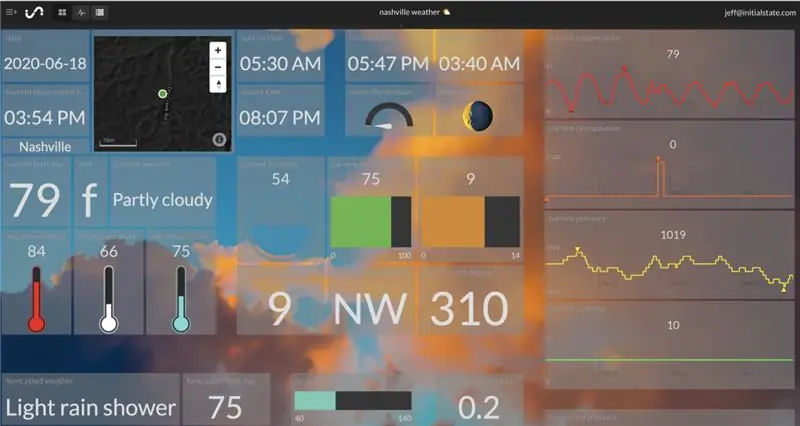
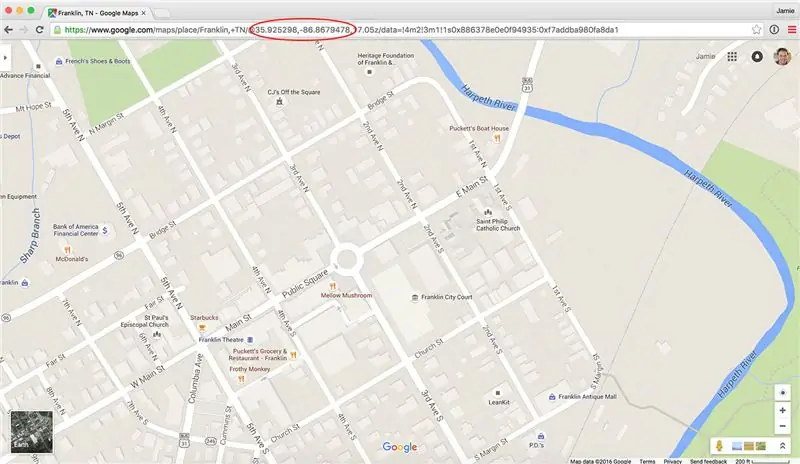
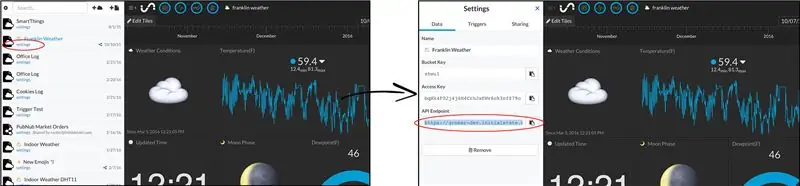
ჩვენ შეგვიძლია მარტივად დავამატოთ რუქის ფილა ჩვენს დაფაზე, რომელიც აჩვენებს ჩვენი ამინდის ნაკადის ადგილმდებარეობას. თქვენ შეგიძლიათ შეიტყოთ მეტი ინტერაქტიული რუქის ხედის შესახებ ფილებში https://support.initialstate.com/knowledgebase/articles/800232-tiles-map-view. ჩვენ შეგვიძლია უბრალოდ დავამატოთ ახალი streamer.log განცხადება ჩვენს პითონის სკრიპტში (და მე ავუხსნი, თუ როგორ შეგიძლიათ ამის გაკეთება ამ განყოფილების ბოლოს). სამაგიეროდ, ჩვენ გამოვიყენებთ ამ შესაძლებლობას, რომ გაჩვენოთ მონაცემების გაგზავნის სხვა გზა თქვენს საინფორმაციო დაფაზე.
ნაბიჯი 1: მიიღეთ თქვენი მდებარეობის გრძედი/განედი კოორდინატები
თქვენ უნდა მიიღოთ თქვენი მდებარეობის გრძედი/გრძედის კოორდინატები. ამის ერთ -ერთი გზაა Google Maps- ზე გადასვლა, თქვენი მდებარეობის ძებნა და თქვენი ზუსტი მდებარეობის მასშტაბირება. URL- ში ნახავთ თქვენს გრძედის/გრძედის კოორდინატებს. ზემოთ მოყვანილ მაგალითში ჩემი კოორდინატებია 35.925298, -86.8679478.
დააკოპირეთ თქვენი კოორდინატები (თქვენ დაგჭირდებათ ისინი მე -2 ნაბიჯში) და დარწმუნდით, რომ შემთხვევით არ დააკოპირებთ დამატებით სიმბოლოებს URL- დან.
ნაბიჯი 2: შექმენით URL, რომ გაგზავნოთ მონაცემები თქვენს საინფორმაციო დაფაზე
დააწკაპუნეთ "პარამეტრების" ბმულზე, თაიგულის თაროზე, ველის სახელის ქვეშ. ეს გამოაჩენს ეკრანს ზემოთ. დააკოპირეთ ტექსტი API Endpoint განყოფილებაში და ჩასვით თქვენს საყვარელ ტექსტურ რედაქტორში. ჩვენ ამას გამოვიყენებთ URL- ის შესაქმნელად, რომლის საშუალებითაც ჩვენ შეგვიძლია გამოვიგზავნოთ მონაცემები ჩვენს არსებულ ქვაბში და საინფორმაციო დაფაზე. ჩემს თაიგულში, ტექსტი, რომელიც მე გადავაკოპირე, ასე გამოიყურება: https://groker.initialstate.com/api/events?accessKey=bqHk4F0Jj4j4M4CrhJxEWv6ck3nfZ79o&bucketKey=shwu1 თქვენს URL- ს ექნება თქვენი წვდომის გასაღები და bucketKey. ჩვენ უნდა დავამატოთ ნაკადის სახელი და მნიშვნელობა URL პარამეტრებს, რომ დავასრულოთ URL.
დაამატეთ "& MapLocation = YOUR_COORDINATES_FROM_STEP1" თქვენს URL- ს
(ჩადეთ კოორდინატები ნაბიჯი 1 - დან, არ არის სივრცე და არ დააკოპიროთ ჩემი !!)
აი, როგორ გამოიყურება ჩემი: https://groker.initialstate.com/api/events?accessKey=bqHk4F0Jj4j4M4CrhJxEWv6ck3nfZ79o&bucketKey=shwu1&MapLocation=35.925298, -86.86798
ჩასვით თქვენი სრული URL თქვენი ბრაუზერის მისამართების ზოლში და დააწკაპუნეთ enter (ან გამოიყენეთ ბრძანება 'curl' ბრძანების სტრიქონში), რომ თქვენი რუქის კოორდინატები გაგზავნოთ ნაკადში, 'MapLocation', თქვენს ახალ ვედროში.
თუ თქვენ გადახედავთ თქვენს დაფას Tiles- ში (მოუთმენლობის შემთხვევაში შეიძლება დაგჭირდეთ განახლება), ახალი კრამიტი სახელწოდებით MapLocation უნდა გადიდებულიყო თქვენს ახლანდელ ადგილას.
ნაბიჯი 2 ალტერნატივა: შეცვალეთ თქვენი სკრიპტი
თუ ნამდვილად არ მოგწონთ ზემოთ მოყვანილი ნაბიჯი 2, შეგიძლიათ უბრალოდ დაამატოთ სხვა streamer.log განცხადება თქვენს პითონის სკრიპტში. უბრალოდ დაამატეთ ხაზი
streamer.log ("MapLocation", "YOUR_COORDINATES_FROM_STEP1")
სადღაც def main () შიგნით: sensehat_wunderground.py სკრიპტის ფუნქცია (ყურადღება მიაქციეთ ჩაღრმავებას b/c პითონი მოითხოვს თქვენ დაიცვას ჩაღრმავების მკაცრი წესები). მაგალითად, მე დავამატე streamer.log ("MapLocation", "35.925298, -86.8679478") 138 -ე სტრიქონის შემდეგ.
ნაბიჯი 6: გრძნობის ქუდის ტემპერატურის კითხვის დაფიქსირება
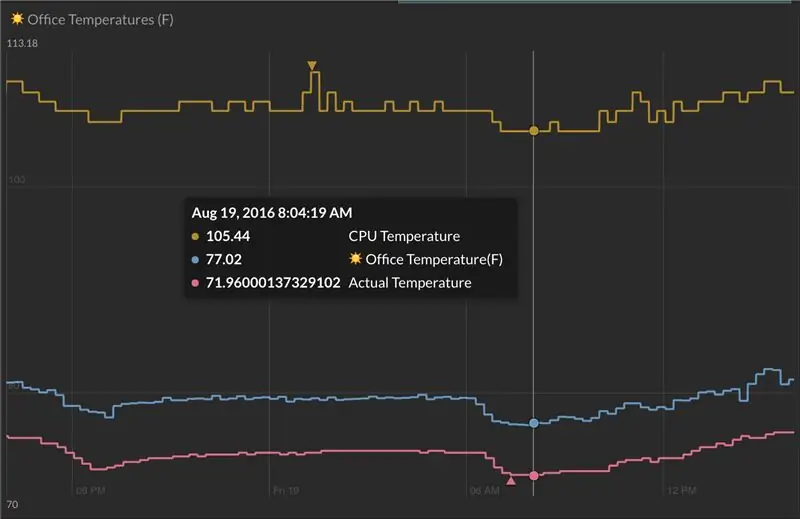
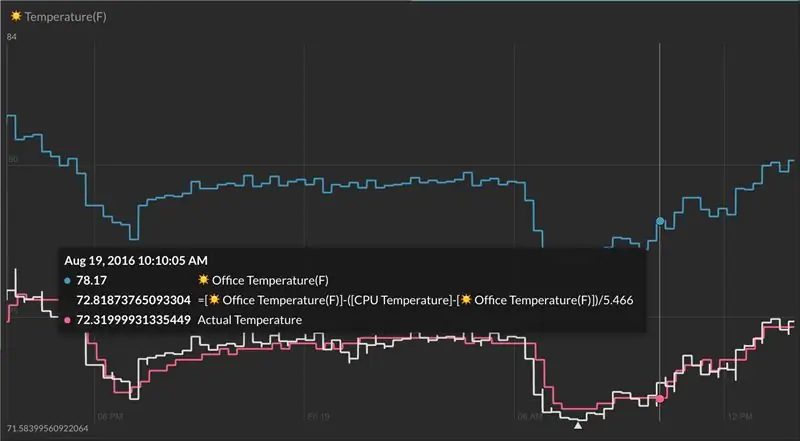
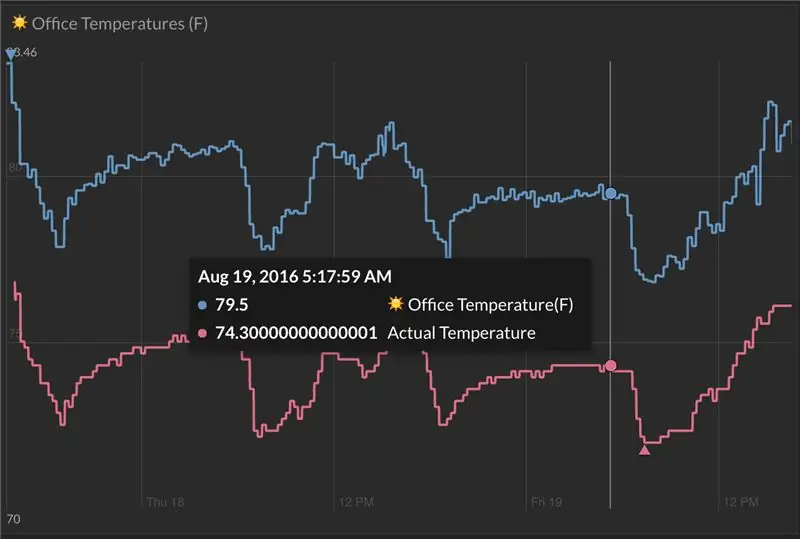
თქვენ შეიძლება შეამჩნიოთ, რომ თქვენი Sense HAT- ის ტემპერატურის მაჩვენებლები ოდნავ მაღალია - ეს იმიტომ ხდება, რომ ისინი ასეა. დამნაშავე არის Pi- ს პროცესორიდან წარმოქმნილი სითბო Sense HAT- ის გარშემო ჰაერის გათბობისას, როდესაც ის Pi- ის თავზე ზის.
ტემპერატურის სენსორი რომ გამოგვადგეს, ჩვენ უნდა მოვიშოროთ ქუდი Pi- დან (რაც გამორიცხავს კომპაქტური ხსნარის მნიშვნელოვან სარგებელს) ან შევეცადოთ დავაკალიბროთ ტემპერატურის სენსორის კითხვა. პროცესორი არის პარაზიტული სითბოს ძირითადი მიზეზი, რომელიც გავლენას ახდენს ჩვენს ტემპერატურის სენსორზე, ამიტომ ჩვენ უნდა გავარკვიოთ კორელაცია. როდესაც განვიხილავთ Enviro pHAT- ს Pi Zero- სთვის, ჩვენ მივიღეთ განტოლება, რომელიც ითვლის პროცესორის ტემპერატურას, რომელიც გავლენას ახდენს ქუდის ტემპერატურის მაჩვენებელზე. ჩვენ უბრალოდ გვჭირდება პროცესორის ტემპერატურა და სკალირების ფაქტორი დაკალიბრებული ტემპერატურის გამოსათვლელად:
temp_calibrated = temp - ((cpu_temp - temp)/FACTOR)
ჩვენ შეგვიძლია ვიპოვოთ ფაქტორი ფაქტობრივი ტემპერატურის ჩაწერით და მისი ამოხსნით. იმისათვის, რომ ვიპოვოთ ფაქტობრივი ტემპერატურა ოთახში, ჩვენ გვჭირდება განსხვავებული ტემპერატურის სენსორი. DHT22 სენსორის გამოყენებით (დაყენების ინსტრუქცია აქ და სკრიპტი აქ), ჩვენ შეგვიძლია ორივე ტემპერატურის ერთდროულად ჩაწერა და ვიზუალიზაცია:
შედეგი ცხადყოფს, რომ Sense HAT- ის კითხვა საკმაოდ თანმიმდევრულად იკლებს 5-6 გრადუსი ფარენჰეიტით. პროცესორის ტემპერატურის დამატება ნარევში (ამ სკრიპტით), პირველი აჩვენებს, რომ ის ძალიან ცხელია და მეორე გამორთვა ავლენს ერთგვარ ტალღას, რომელსაც Sense HAT გაზომვა მიბაძავს.
დაახლოებით 24 საათის ჩაწერის შემდეგ, ფაქტორმა მოვაგვარე ექვსი განსხვავებული კითხვა დროის ექვს სხვადასხვა წერტილში. ფაქტორის მნიშვნელობების საშუალო მაჩვენებელმა მისცა საბოლოო ფაქტორის მნიშვნელობა 5.466. განტოლების გამოყენება
temp_calibrated = temp - ((cpu_temp - temp) /5.466)
დაკალიბრებული ტემპერატურა ფაქტობრივი ტემპერატურის ერთ გრადუსამდე მიაღწია:
თქვენ შეგიძლიათ გაასწოროთ ეს კალიბრაცია Pi- ზე, wunderground_sensehat.py სკრიპტის შიგნით.
ნაბიჯი 7: ბონუსი: დააკონფიგურირეთ თქვენი ამინდის გაფრთხილებები

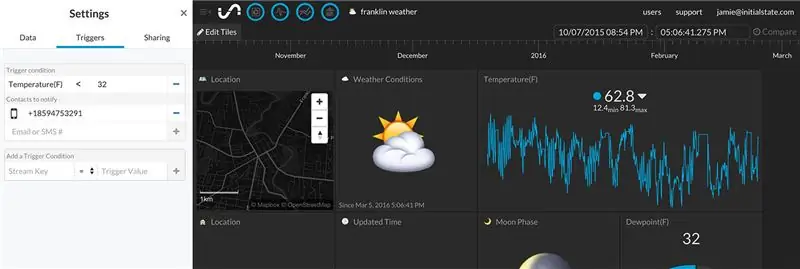
მოდით შევქმნათ SMS გაფრთხილება, როდესაც ტემპერატურა ეცემა ყინვის ქვემოთ.
ჩვენ ვაპირებთ მივყვეთ დამხმარე გვერდზე მითითებული Trigger შეტყობინებების დაყენების პროცესს.
დარწმუნდით, რომ თქვენი ამინდის მონაცემების თაიგული დატვირთულია.
დააწკაპუნეთ თაიგულის პარამეტრებზე მონაცემთა შელფზე (მისი სახელის ქვეშ).
დააწკაპუნეთ ტრიგერების ჩანართზე.
შეარჩიეთ მონაცემთა ნაკადი გასააქტიურებლად (თქვენ შეგიძლიათ გამოიყენოთ ჩამოსაშლელი სია არსებული ნაკადებიდან შესარჩევად, როდესაც მონაცემთა თაიგული ჩატვირთულია, ან შეგიძლიათ ხელით ჩაწეროთ ნაკადის სახელი/გასაღები; *შენიშვნა Safari არ უჭერს მხარს HTML5 ჩამოსაშლელ სიებს). ჩემს ზემოთ მოცემულ ეკრანის სურათზე, მე ავირჩიე ტემპერატურა (F).
აირჩიეთ პირობითი ოპერატორი, ამ შემთხვევაში '<'.
აირჩიეთ ტრიგერის მნიშვნელობა, რომელიც გამოიწვევს მოქმედებას (ხელით ჩაწერეთ სასურველი მნიშვნელობა). ამ შემთხვევაში, ჩაწერეთ 32, როგორც ნაჩვენებია ზემოთ.
დააწკაპუნეთ ღილაკზე "+" ტრიგერის მდგომარეობის დასამატებლად.
შეარჩიეთ მოქმედება (მიმდინარე მოქმედებების შესახებ შეტყობინება ხდება SMS- ით ან ელექტრონული ფოსტით).
დააწკაპუნეთ ღილაკზე "+" მოქმედების დასამატებლად. შეიყვანეთ ნებისმიერი დამადასტურებელი კოდი, თუ დაამატებთ ახალ ტელეფონის ნომერს ან ელფოსტას დაყენების დასასრულებლად.
თქვენი გამომწვევი არის ცოცხალი და დაიხურება, როდესაც პირობა დაკმაყოფილდება. დააწკაპუნეთ შესრულებულია მთავარ ეკრანზე დასაბრუნებლად.
PIR SMS
როდესაც ტემპერატურა დაეცემა 32 -ზე დაბლა, თქვენ მიიღებთ ტექსტურ შეტყობინებას. თქვენ აყენებთ გაფრთხილებებს ამინდის შესახებ თქვენს მონაცემებში (*გაითვალისწინეთ, რომ თქვენ უნდა გამოიყენოთ emoji სიმბოლოები და არა რეალური emoji).
მაგალითად, როცა წვიმს
: cloud: ამინდის პირობები =: ქოლგა:
როცა ქარია
: dash: ქარის სიჩქარე (MPH)> 20
და ა.შ.
ნაბიჯი 8:


მეორე პრიზი ნივთების ინტერნეტში 2016 წლის კონკურსი
გირჩევთ:
მინი ამინდის ამინდის სადგური Arduino– ს და ThingSpeak– ის გამოყენებით: 4 ნაბიჯი

მინი ამინდის ამინდის სადგური Arduino– ს და ThingSpeak– ის გამოყენებით: გამარჯობა ყველას. ამ ინსტრუქციაში, მე გაგიწევთ ნაბიჯებს პერსონალური მინი ამინდის სადგურის შესაქმნელად. ასევე, ჩვენ ვიყენებთ ThingSpeak API– ს, რომ ატვირთავს ჩვენი ამინდის მონაცემებს მათ სერვერებზე, წინააღმდეგ შემთხვევაში რა არის ამინდის სტატისტიკის მიზანი
Raspberry Pi ინტერნეტ ამინდის სადგური: 5 ნაბიჯი (სურათებით)

Raspberry Pi ინტერნეტ ამინდის სადგური: *** განახლება *** ეს ინსტრუქცია მოძველებულია. ამინდის მონაცემები ამინდის მონაცემებისთვის, რომლებიც გამოიყენება ამ ინსტრუქციაში, აღარ მუშაობს. თუმცა, არსებობს ალტერნატიული პროექტი, რომელიც ძირითადად იგივეს აკეთებს (მხოლოდ უკეთესი - ეს ინსტრუქცია
DIY ამინდის სადგური და WiFi სენსორული სადგური: 7 ნაბიჯი (სურათებით)

DIY ამინდის სადგური და WiFi სენსორული სადგური: ამ პროექტში მე გაჩვენებთ თუ როგორ უნდა შექმნათ ამინდის სადგური WiFi სენსორულ სადგურთან ერთად. სენსორული სადგური ზომავს ადგილობრივი ტემპერატურისა და ტენიანობის მონაცემებს და აგზავნის მას WiFi– ით ამინდის სადგურზე. ამის შემდეგ ამინდის სადგური აჩვენებს
ESP32 ამინდის ამინდის სადგური: 16 ნაბიჯი (სურათებით)

ESP32 Weathercloud ამინდის სადგური: გასულ წელს, მე გამოვაქვეყნე ჩემი ყველაზე დიდი Instructable დღემდე სახელწოდებით Arduino Weathercloud Weather Station. ძალიან პოპულარული იყო მე ვიტყოდი. ის ნაჩვენები იყო Instructables– ის მთავარ გვერდზე, Arduino– ს ბლოგში, Wiznet მუზეუმში, Instructables Instagram– ში, Arduino Instagr
Acurite 5 in 1 ამინდის სადგური Raspberry Pi და Weewx გამოყენებით (სხვა ამინდის სადგურები თავსებადია): 5 ნაბიჯი (სურათებით)

Acurite 5 in 1 ამინდის სადგური Raspberry Pi და Weewx– ის გამოყენებით (სხვა ამინდის სადგურები თავსებადია): როდესაც მე ვიყიდე Acurite 5 in 1 ამინდის სადგური, მინდოდა შემეძლოს ამინდის შემოწმება ჩემს სახლში ყოფნისას. როდესაც სახლში მივედი და დავაყენე მივხვდი, რომ ან ეკრანი კომპიუტერთან უნდა მქონოდა ჩართული, ან მათი ჭკვიანი კერა შემეძინა
